Ao se conectar a uma rede local, seja via Wi-Fi ou um cabo Ethernet, o servidor DHCP (Dynamic Host Configuration Protocol) em seu roteador de rede emitirá para o seu dispositivo endereço de IP. Isso fornece ao seu dispositivo um identificador que permite que outros dispositivos localizem e se conectem a ele. Normalmente, o endereço IP gerado dura cerca de 24 horas antes de expirar.
Isso é devido ao Duração da concessão DHCP. O que permite que a rede local realoque endereços IP de dispositivos que foram separados da rede por um período de tempo para outros dispositivos, resultando na liberação de endereços IP de outros dispositivos que podem se conectar (a menos que você dê Endereço IP é estático).

Qual é a duração de uma concessão de DHCP e deve ser alterada?
A menos que especificado de outra forma, um roteador de rede típico presume que qualquer conexão feita a ele é temporária. O IP é atribuído ao seu dispositivo pelo servidor DHCP com o termo de aluguel anexado. Se o seu dispositivo não for visto após esse período expirar, o aluguel expira e o endereço IP de outros dispositivos é liberado para uso.
Duração da concessão DHCP é o tempo que a concessão do endereço IP permanece ativa antes de expirar. Conforme mencionado, 24 horas é o tempo de aluguel normal que as redes emitem para os dispositivos conectados, mas esse valor padrão pode não ser adequado para a sua rede.
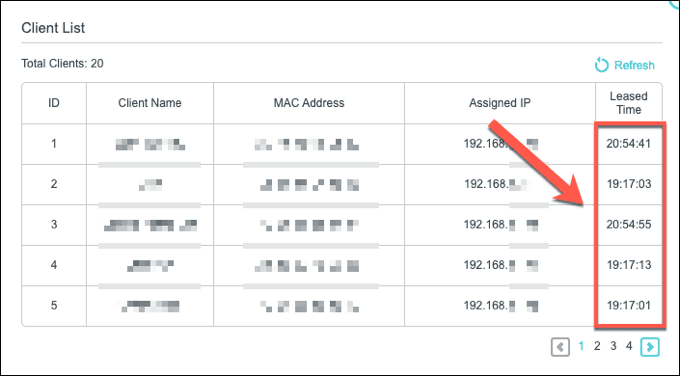
No entanto, você pode alterar esse valor. Se você gerencia uma rede aberta ou pública à qual outras pessoas podem se conectar, pode esperar um grande número de conexões de curto alcance. É aqui que o prazo de aluguel menor faz sentido, ao mesmo tempo que mantém o conjunto de endereços IP disponíveis em andamento e permite que novos dispositivos se conectem.
A duração do aluguel que você usa depende de suas necessidades específicas. Pode-se usar 12 hora para o wi-fi do restaurante até XNUMX horas para a rede do escritório disponível para os hóspedes, por exemplo.
Você precisará de acesso administrativo ao roteador de rede para poder alterar essas configurações. Embora você possa visualizar a duração atual da concessão DHCP no Windows ou Mac, alterá-la exigirá acesso ao seu roteador.
Como visualizar a duração da concessão DHCP no Windows 10
Você pode exibir o tempo de concessão de DHCP para um computador Windows usando o Windows PowerShell, que é a alternativa do prompt de comando no Windows 10.
Para abrir uma janela do PowerShell, clique com o botão direito no menu Iniciar do Windows e pressione Windows PowerShell (Admin). Isso iniciará a estação PowerShell com privilégios administrativos.
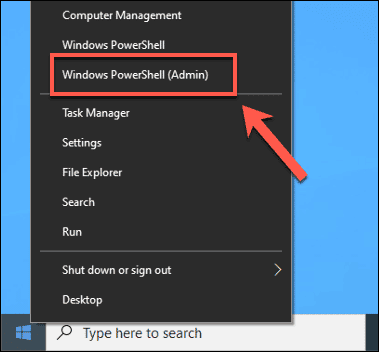
Na janela do PowerShell, digite ipconfig / all. Isso listará todas as informações relevantes sobre suas conexões de rede atuais, incluindo o problema de concessão de DHCP e o tempo de expiração. Para adaptador de rede, encontre valores Locação obtida و Lease expira em.
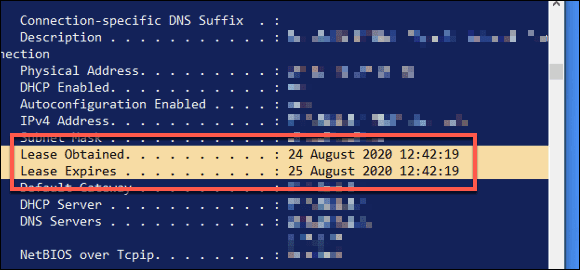
A partir dessas informações, você pode determinar o período de locação. No exemplo acima, o tempo de expiração do aluguel é exatamente 24 horas após o aluguel ser emitido pela primeira vez. Este período pode ser menor ou maior para a sua conexão, dependendo da configuração da sua rede.
Como visualizar a duração da concessão DHCP no macOS
Em um Mac, você pode visualizar a Duração da concessão DHCP usando o aplicativo Terminal integrado.
Você pode iniciar o aplicativo Terminal clicando em Launchpad -> Other -> Terminal no Dock na parte inferior da tela.
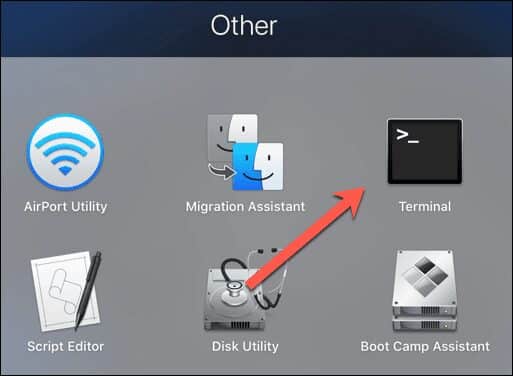
Você precisará saber o nome do dispositivo para seu componente de rede macOS. Para fazer isso, digite networksetup-listallhardwareports Na janela do Terminal e pressione Entrar. Isso listará o nome e o endereço MAC de todos os dispositivos de rede.
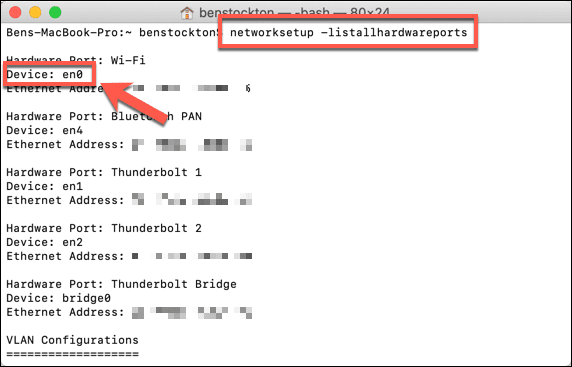
Assim que tiver o nome do seu dispositivo, você pode encontrar a duração atual da concessão DHCP digitando ipconfig getpacket en0 , E substituir en0 Em nome do seu próprio dispositivo. Isso listará várias informações sobre sua conexão. A duração da concessão DHCP será listada ao lado de Opção leasing_time (uint32).
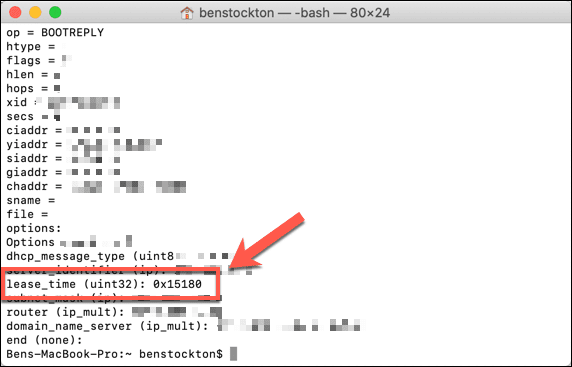
A duração da concessão DHCP será exibida aqui como um valor hexadecimal de base 16. Você precisará dela Converta esses valores Para um número decimal padrão. Por exemplo, a conexão acima tem um termo de concessão de DHCP hexadecimal de 0x15180. Pode ser convertido para 86400, a duração do período de locação é em segundos, o que equivale a 24 horas.
Alterar a duração de uma concessão de DHCP em uma rede local
A duração da concessão DHCP não pode ser alterada usando as configurações de rede em sua máquina, pois ela é controlada pelo servidor DHCP que aloca os endereços IP, que geralmente é o roteador da rede. Você precisará obter acesso ao roteador para alterar as configurações.
Normalmente, você pode se conectar ao seu roteador de rede digitando http://192.168.1.1 ou http://192.168.0.1 Em um navegador da web enquanto estiver conectado à rede. Você pode precisar verificar um manual Roteador Seu próprio para determinar se esta é a maneira correta de se conectar, bem como o nome de usuário e senha do administrador para fazer login (frequentemente admin Para ambos).
Uma vez conectado, você precisará encontrar as configurações de rede / LAN apropriadas ou a área Configurações de DHCP no menu de configurações do roteador. Se você não conseguir encontrar, consulte nosso guia do usuário para obter mais conselhos.
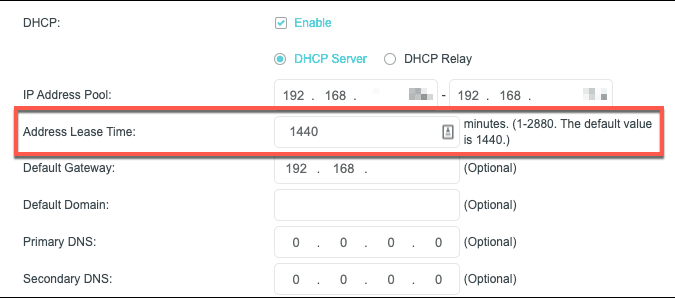
O valor de concessão do DHCP é nomeado de maneiras diferentes. Por exemplo, em um roteador TP-Link, esse valor é chamado de aluguel de endereço. Você pode configurá-lo em minutos para este tipo de roteador, até um máximo de 2880 (igual a 48 horas). Outros roteadores terão períodos máximos de locação mais longos ou mais curtos.
Altere o valor de acordo e salve suas configurações. Depois de alterar o valor de locação do DHCP, o novo tempo de locação para seus dispositivos será emitido de acordo.
Como renovar uma concessão de DHCP
Se você alterou a duração de uma concessão de DHCP, pode forçar qualquer dispositivo conectado a liberar e renovar a concessão de endereço IP existente. Isso permitirá que quaisquer alterações nas informações de aluguel do DHCP sejam implementadas imediatamente.
Para fazer isso em um computador Windows 10, abra a janela do Windows PowerShell clicando com o botão direito do mouse no menu Iniciar e pressionando Windows PowerShell (Admin).
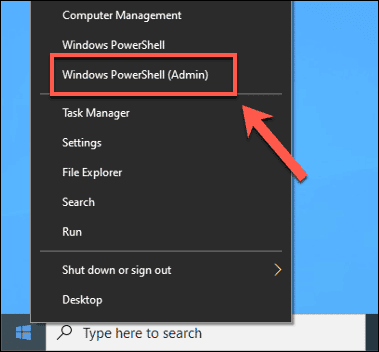
Na janela do PowerShell que é aberta, digite ipconfig / release. Isso liberará o aluguel de endereço IP existente e desconectará a conexão.
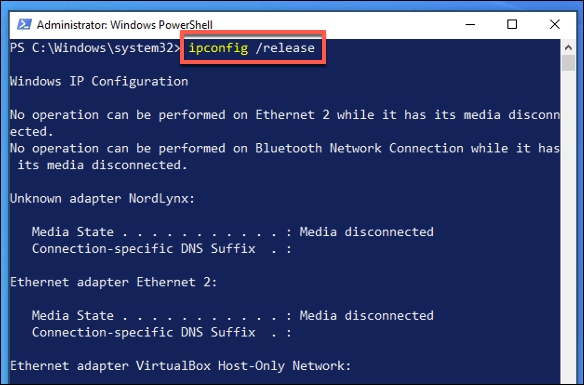
Tipo ipconfig / renew Para restabelecer a conexão. O servidor DHCP da rede emitirá um novo endereço IP neste ponto.
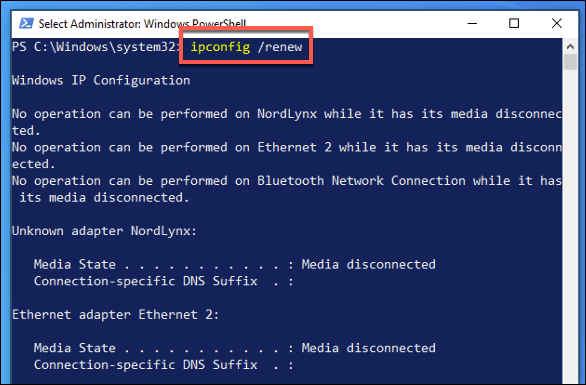
No macOS, você pode fazer isso no menu Preferências do sistema. Toque no ícone da Apple 
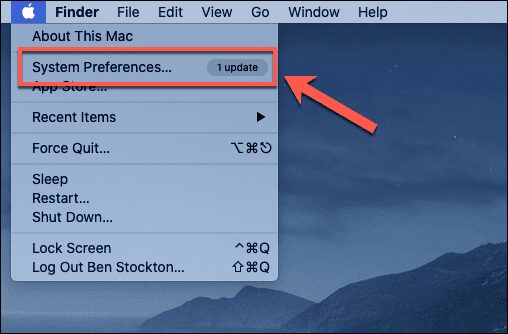
No menu Preferências do Sistema, toque a rede. Selecione o serviço de rede que precisa de um endereço IP renovável no menu à esquerda e toque em Opções avançadas.
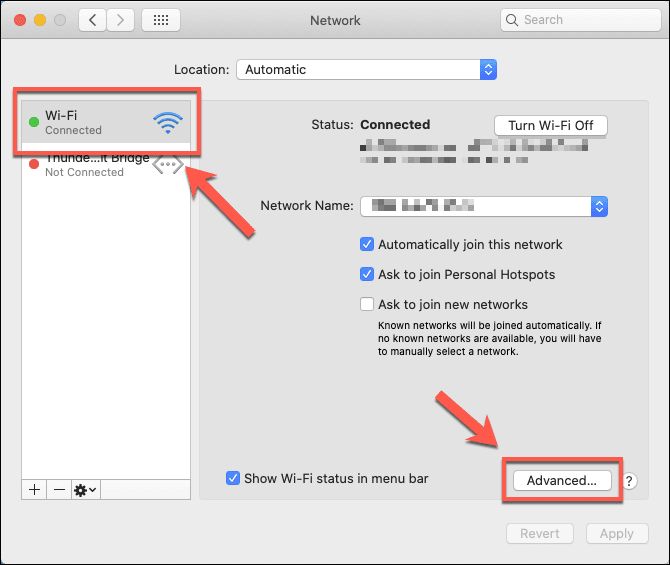
No menu Avançado, clique na guia TCP / IP. Então clique em Renovação da concessão DHCP Para liberar e renovar automaticamente o aluguel do seu endereço IP.
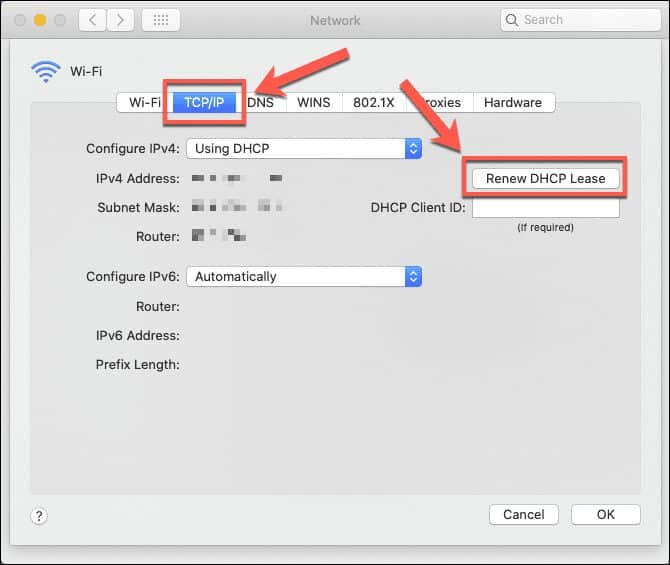
Este processo levará alguns segundos para ser concluído. Uma vez feito isso, seu endereço IP será renovado, para ter certeza de seu IP você precisará executar o comando ipconfig getpacket en0 (Substituir en0 Em seu próprio nome) no Terminal para verificar o prazo de locação atual.
Gerenciamento de rede correto no Windows 10
O prazo de concessão de DHCP para dispositivos em uma rede é um componente fundamental de como sua rede opera. Se você sofre de Conflito de endereços IP , Você pode achar melhor Definir endereço IP estático Para dispositivos que você usa regularmente.
Muitas dessas configurações precisam ser definidas no roteador da rede, mas o Windows permite que você altere o configuração de rede Você mesmo - esteja preparado para conflitos se suas configurações não corresponderem ao seu roteador. Isso pode impedir que você veja outros computadores em sua rede, portanto, certifique-se de verificar todas as configurações que estiver ajustando primeiro.







